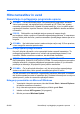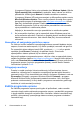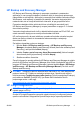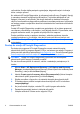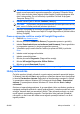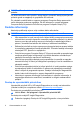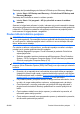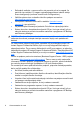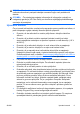Quick Setup and Getting Started Guide
Za dostop do Uporabniškega priročnika za HP Backup and Recovery Manager:
▲
Izberite Start > HP Backup and Recovery > Priročnik za HP Backup and
Recovery Manager.
Za dostop do Priročnika za varno in udobno uporabo:
▲
Izberite Start > Vsi programi > HP-jev priročnik za varno in udobno
uporabo.
Seznam in knjige bodo prikazani v jeziku, izbranem pri prvotni namestitvi sistema
ali pozneje v pogovornem oknu operacijskega sistema Windows za izbiro področnih
nastavitev. Če področne nastavitve ne ustrezajo nobenemu od podprtih jezikov,
bodo seznam in knjige prikazani v angleščini.
Preden kličete tehnično podporo
OPOZORILO! Ko je računalnik priključen na vir napajanja, je sistemska plošča
vedno pod napetostjo. Da zmanjšate možnost poškodb zaradi električnega udara
ali vročih površin, iztaknite napajalni kabel iz vtičnice in se ne dotikajte notranjih
delov, dokler se ne ohladijo.
Če naletite na težave z računalnikom, upoštevajte spodnja navodila in skušajte
poiskati vzrok, preden pokličete tehnično podporo.
●
Zaženite diagnostični program. Za več informacij si preberite Priročnik za
odpravljanje težav.
●
Zaženite samodejni preizkus sistema za zaščito pogonov (Drive Protection
System – DPS) v programu Computer Setup. Za več informacij si preberite
Priročnik za program Computer Setup (F10).
OPOMBA: Programska oprema za samodejni preizkus sistema za zaščito
pogonov (Drive Protection System (DPS) Self-Test) je na voljo samo pri nekaterih
modelih.
●
Preverite, ali na sprednji strani računalnika utripa rdeča lučka za napajanje.
Utripajoče lučke so kode napak, s katerimi boste lažje ugotovili vzrok težave.
Podrobnosti boste našli v razdelku
Prepoznavanje diagnostičnih lučk LED na
sprednji plošči in zvočnih signalov na strani 10 v tem priročniku.
●
Če je zaslon prazen, priključite monitor na druga vrata na računalniku, če so
na voljo, ali pa ga nadomestite z zaslonom, za katerega veste, da deluje.
●
Če ste povezani v omrežje, poskusite vanj priključiti še drug računalnik z
drugim omrežnim kablom. Morda je poškodovan le omrežni priključek ali
kabel.
●
Če ste nedavno dodali novo strojno opremo, jo odstranite in preverite, ali
računalnik potem deluje pravilno.
●
Če ste nedavno namestili novo programsko opremo, jo odstranite in preverite,
ali računalnik potem deluje pravilno.
SLWW
Preden kličete tehnično podporo
7